如果你是一名笔记本电脑用户,你一定会关注电池的使用情况。但是你是否遇到过电池百分比不显示的情况,让你无法了解电池的使用情况?别担心,我们为你提供了一些方法,让你轻松调整电池百分比的显示,让你更加了解电池的使用情况。下面就让我们一起来看看吧!
解决方法:
1. 如下图,现在桌面右下角没有电池的图标。不方便我们查看电脑的剩余电量;

2. 第一步,我们右键点击桌面上的此电脑。然后选择【属性】;
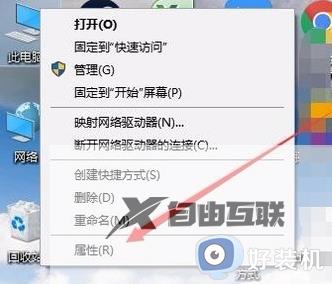
3. 在弹出的窗口中,点击左侧边栏的设备管理器,如图所示。
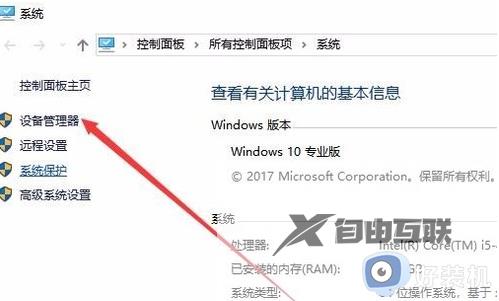
4. 在弹出的新窗口中,找到并点击电池一项。
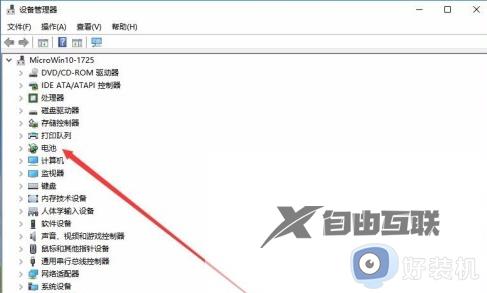
5.在电池下的【microsoft AC 适配器】和另外一个选项,右键选择【禁用设备】;
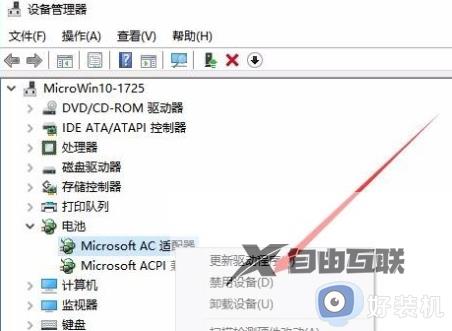
6. 在弹出的提示窗中,点击是;

7. 电池下面的两个选项都禁用后,再右键重新启用设备;
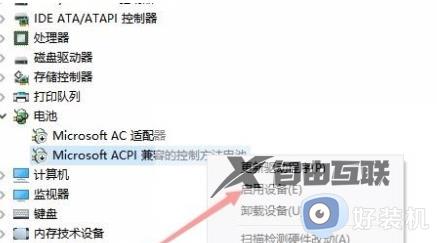
8. 这样重新启用过后,电池图标重新找回了。

以上就是关于笔记本电脑电池百分比调出来设置方法的全部内容,还有不懂得用户就可以根据小编的方法来操作吧,希望能够帮助到大家。
郑重声明:本文由网友发布,不代表盛行IT的观点,版权归原作者所有,仅为传播更多信息之目的,如有侵权请联系,我们将第一时间修改或删除,多谢。